 |
Use o Editor do centro de conteúdo para criar bibliotecas de usuário e alterar ou ampliar o conteúdo padrão fornecido com a instalação Autodesk Inventor. |
Os seguintes comandos estão disponíveis:
- Criação de uma categoria
- Cópia da estrutura de categorias de uma biblioteca à outra
- Edição das propriedades das categorias
- Exclusão de uma categoria
- Cópia dos dados de uma família a uma biblioteca de leitura e gravação para habilitar a edição
- Criação de uma cópia da família em uma biblioteca de leitura e gravação
- Edição das propriedades e das tabelas da família
- Movimento de conteúdo de uma biblioteca de leitura e gravação à outra
- Exclusão de uma família
Os dados do centro de conteúdo podem ser editados somente em uma biblioteca de leitura e gravação. Caso não exista nenhuma biblioteca de leitura e gravação, esta deve ser criada. Se as bibliotecas do centro de conteúdo estão armazenadas em um servidor de Vault, crie uma biblioteca usando o Autodesk Server Console. A seguir, adicione uma nova biblioteca ao projeto atual usando a caixa de diálogo Configurar bibliotecas. Se usar o conteúdo da área de trabalho, utilize a opção Criar biblioteca da caixa de diálogo Configurar bibliotecas.
Copiar famílias para uma biblioteca leitura/gravação
Os dados do centro de conteúdo podem ser editados somente em uma biblioteca de leitura e gravação. O Editor do centro de conteúdo inclui dois comandos que permitem adicionar conteúdo a uma biblioteca de leitura e gravação: Copiar em e Salvar cópia como. Use o comando Copiar em para permitir a edição de uma família de somente leitura. Use o comando Salvar cópia como para criar uma cópia idêntica de uma família em uma biblioteca de leitura e gravação.
O esquema seguinte oferece uma descrição geral da cópia de famílias em bibliotecas de leitura e gravação:
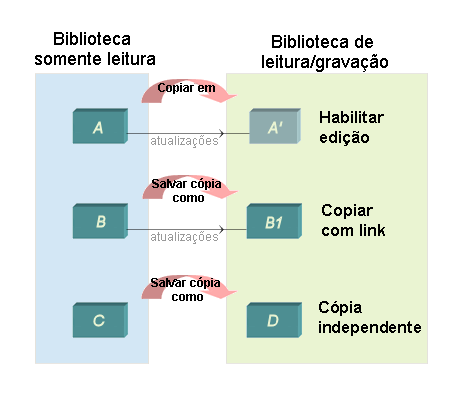
|
|
Copiar em: use esta opção para permitir a edição da tabela e das propriedades da família. Este método copia os dados da família. Não cria uma cópia física da família principal na biblioteca de leitura e gravação. A família principal é marcada como editável na Vista fundida e na vista da biblioteca de leitura e gravação na qual foi copiada. O pacote de dados copiado recebe atualizações quando é alterado o principal. Todas as alterações executadas pelo usuário na tabela e nas propriedades da família são conservadas na biblioteca de leitura e gravação e podem ser migradas às novas versões de Inventor. O mapeamento de parâmetros não pode ser editado. Se for alterado o arquivo modelo, este será substituído quando for atualizada a família (quando é alterada o modelo da família principal). |
|
|
Salvar cópia como com um vínculo à família principal: use esta opção para criar uma cópia física da família principal em uma biblioteca de usuário. A família copiada é atualizada quando a família principal é alterada. Na Vista fundida, a família copiada é exibida separada da família principal. Só a família copiada é exibida na vista da biblioteca de leitura e gravação. É possível editar a tabela e as propriedades da família copiada. Todas as edições são conservadas na biblioteca de leitura e gravação, ao serem atualizadas em relação à família principal. O mapeamento de parâmetros não pode ser editado. Se for alterado o arquivo de modelo, este será substituído quando for atualizada a família (quando é alterado o modelo da família principal). Exemplo: use Salvar cópia como para criar famílias de peças com parâmetros idênticos mas com materiais diferentes. |
|
|
Salvar cópia como sem nenhum vínculo à família principal: use esta opção para criar uma família independente em uma biblioteca de usuário. A família copiada é tratada como uma família publicada pelo usuário. É possível editar todos os dados da família copiada, incluindo o mapeamento de parâmetros e o modelo de peças. Não existe nenhum vínculo com a família principal, de maneira que não são aplicadas atualizações à família copiada. |
Vínculo com a família principal
O vínculo entre as famílias principal e copiadas permite sincronizar as famílias copiadas com suas famílias principal.
O vínculo não é usado até que seja editada a família principal e sincronizada a biblioteca, incluindo a família copiada, usando a Ferramenta de atualização. Se o vínculo entre a família principal e a copiada estiver ativo, a Ferramenta de atualização propaga as alterações da família principal à família copiada (secundária). No caso de serem editados os mesmos dados na família principal e na família copiada, as alterações não serão substituídas.
Uma família com um vínculo se comporta como uma família independente, com as seguintes exceções:
- O mapeamento de parâmetros não pode ser editado para uma família com um vínculo.
- Se for alterado o arquivo modelo, este será substituído quando for atualizada a família.
As famílias Copiar em sempre criam um vínculo com seus pais. As famílias Copiar como podem ser criadas com ou sem vínculo.
Desative um vínculo para atrasar a sincronização de uma família copiada. Uma família copiada com um vínculo suprimido é ignorada durante a sincronização na Ferramenta de atualização. Use o comando Ativar para ativar um vínculo suprimido. A biblioteca com a família correspondente copiada é marcada como Sincronização Necessária e é possível sincronizar a família.
Use o comando Quebrar vínculo para remover um vínculo a um principal para uma família de Salvar cópia como. A família passa a ser independente. Não pode ser restaurado um vínculo anulado.
Parâmetros de família personalizados
Utilize parâmetros da família personalizados para modificar um membro da família na inserção. Os seguintes tipos de parâmetros personalizados podem existir na tabela de família: Faixa de valores numéricos, sequência de valores numéricos ou valores Booleanos.
Ao posicionar um membro de uma família personalizada, insira valores de parâmetros na caixa de diálogo Família. Os valores devem igualar à definição do parâmetro, por exemplo, os parâmetros numéricos devem corresponder ao intervalo especificado. Valores booleanos representados por 0 ou 1 são selecionados em uma lista.
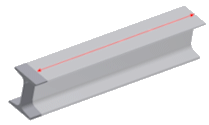 |
Parâmetros personalizados numéricos podem definir a dimensão de um componente inserido. Por exemplo, a faixa de parâmetro personalizado pode especificar o comprimento de uma forma estrutural. Dica: Para especificar a sequência de valores numéricos, defina um valor Mínimo e um Incremento na caixa de diálogo Propriedades da coluna.
|
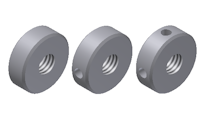 |
Parâmetros personalizados booleanos podem definir se as operações de um componente inserido são suprimidas. Nota: Se publicar uma iPart com uma coluna booleana do tipo Suprimir/Calcular, os valores booleanos serão transformados em 1 e 0 no centro de conteúdo. Selecione 1 para parâmetros personalizados booleanos na caixa de diálogo Família para suprimir a operação.
|
Propriedade Nome da pasta Família
Por padrão, cada família de peças tem uma pasta de armazenamento independente e única para os arquivos de seus membros. A propriedade Nome da pasta Família determina o nome da pasta. Se necessário, é possível atribuir o mesmo nome de pasta Família à várias famílias. Estas famílias usam a mesma pasta de armazenamento para os membros da família inseridos. Assegure-se de que todos os membros destas famílias tenham um nome único de arquivo. (Não é possível armazenar dois arquivos de peça com o mesmo nome na mesma pasta.)
Adição de materiais, usando o Guia de materiais
Utilize o Guia de materiais para adicionar novos materiais nas famílias do centro de conteúdo. O Guia de materiais automatiza o procedimento de adição de materiais. Selecione um dos seguintes procedimentos:
- Selecione as famílias às quais deseja adicionar materiais. A seguir, execute o Guia de materiais. O Guia de materiais cria cópias de todos os membros das famílias para cada material novo e adiciona os membros copiados à tabela de família. Posteriormente, atribui novos materiais aos membros da família copiados.
- Selecione as famílias que deseja copiar e adicione novos materiais. A seguir, execute o Guia de materiais. O Guia de materiais copia as famílias selecionadas em uma biblioteca de usuário. Posteriormente, atribui novos materiais às famílias copiadas. É preciso decidir se as famílias copiadas devem manter um vínculo com as famílias principal. Se uma família copiada mantém um vínculo, é possível propagar as alterações da família principal à família copiada usando a Ferramenta de atualização. As famílias copiadas sem vínculo se comportam como as famílias publicadas pelo Guia de publicação.
- Abra uma tabela de família e selecione os membros da família aos quais devem ser adicionados os novos materiais. A seguir, execute o Guia de materiais. O Guia de materiais cópia os membros selecionados, os adiciona à tabela de família e lhes atribui novos materiais.
Navegação no Editor do centro de conteúdo
O ambiente do Editor do centro de conteúdo inclui os métodos necessários para localizar o conteúdo, entre os quais são incluídos:
- Capacidades da pesquisa
- Comandos Pesquisa avançada e rápida
- Filtros para excluir conteúdo
- Favoritos que incluem uma estrutura de pastas personalizada com atalhos aos membros de famílias, às famílias ou às categorias.
- Histórico que exibe as 20 últimas peças utilizadas
- Opção Vista biblioteca que determina a biblioteca a ser visualizada. Selecione Vista fundida para visualizar o conteúdo de todas as bibliotecas disponíveis.